Mithilfe einer Richtlinie zur Verhinderung von Datenverlust (Data Loss Prevention, DLP) in SharePoint Server 2016 können Sie vertrauliche Informationen in SharePoint-Websitesammlungen bestimmen, überwachen und automatisch schützen.
Beispielsweise können Sie schnell eine DLP-Richtlinie erstellen, die folgende Aufgaben erfüllt:
-
Bestimmen verschiedener Arten vertraulicher Informationen, die gemäß allgemeiner branchenspezifischer Vorschriften wie U.K. Data Protection Act oder U.S. State Breach Notification Laws geschützt werden müssen.
-
Anzeigen eines Richtlinientipps für Benutzer in der Dokumentbibliothek, wenn sie ein Dokument speichern, das vertrauliche Informationen wie Kreditkarten- oder US-Sozialversicherungsnummern enthält.
-
Automatisches Blockieren des Zugriffs auf diese Dokumente für alle Benutzer außer dem Websitebesitzer, Inhaltsbesitzer oder demjenigen, der das Dokument zuletzt geändert hat.
-
Ermöglichen, dass Benutzer die Blockierungsaktion außer Kraft setzen, sodass sie mit Dokumenten weiterarbeiten können, wenn es einen geschäftlichen Grund gibt oder sie ein falsch positives Ergebnis erhalten. Mithilfe von Richtlinientipps können Sie Ihre Organisation über DLP-Richtlinien informieren, ohne die Mitarbeiter am Erledigen ihrer Aufgaben zu hindern.
-
Senden eines Schadensberichts an den Compliance Officer mit Details zu Inhalten, die einer DLP-Richtlinie entsprechen.
Weitere Informationen zu DLP finden Sie in der Übersicht über die Verhinderung von Datenverlust in SharePoint Server 2016.
Vorbemerkung
Sie erstellen DLP-Richtlinien im Compliancerichtliniencenter, einer Websitesammlung, in der Sie mithilfe von Berechtigungen steuern können, wer diese Richtlinien erstellen und verwalten kann. Zuerst müssen Sie die Websitesammlung "Compliancerichtliniencenter" erstellen und dann dieser Websitesammlung Benutzer hinzufügen.
Wir empfehlen, eine Sicherheitsgruppe für Ihr Complianceteam zu erstellen und dann die entsprechenden Benutzer dieser Sicherheitsgruppe hinzuzufügen. Sie können anschließend der Sicherheitsgruppe anstatt einzelnen Benutzern Berechtigungen erteilen.
Schritt 1: Erstellen des Compliancerichtliniencenters
Die Websitesammlung "Compliancerichtliniencenter" muss von einem Administrator mit Berechtigungen für die Zentraladministration erstellt werden.
-
Wechseln Sie in der Zentraladministration zu Anwendungsverwaltung > Websitesammlungen erstellen.
-
Füllen Sie auf der Seite Websitesammlung erstellen das Formular einschließlich der folgenden Optionen aus:
-
Wählen Sie unter Vorlagenauswahl auf der Registerkarte Enterprise die Vorlage Compliancerichtliniencenter aus.
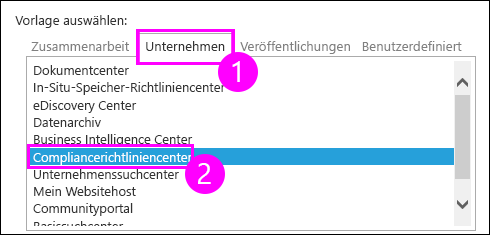
-
Geben Sie einen primären und sekundären Websitesammlungsadministrator ein. Diese Personen können Benutzer der Websitesammlung "Compliancerichtliniencenter" hinzufügen, was im nächsten Schritt beschrieben wird.
-
Schritt 2: Erteilen von Berechtigungen für das Compliancerichtliniencenter
Ein Websitesammlungsadministrator muss der Websitesammlung "Compliancerichtliniencenter" Benutzer hinzufügen. Benutzer werden in der Regel der Gruppe "Mitglieder" hinzugefügt. Mitglieder können im Compliancerichtliniencenter DLP-Richtlinien erstellen und zuweisen, gehören aber nicht zur Gruppe "Besitzer". Das heißt, dass sie weder andere Benutzer hinzufügen oder entfernen noch deren Berechtigungen ändern können.
-
Wechseln Sie zur Websitesammlung "Compliancerichtliniencenter", wählen Sie rechts oben Einstellungen (das Zahnradsymbol) und dann Websiteeinstellungen aus.
-
Klicken Sie auf der Seite Websiteeinstellungen unter Benutzer und Berechtigungen auf Websiteberechtigungen.
-
Wählen Sie die Gruppe Compliancerichtliniencenter – Mitglieder aus. Wählen Sie auf dem Menüband Berechtigungen erteilen aus. Geben Sie die Sicherheitsgruppe oder Benutzer ein, und klicken Sie auf Freigeben.
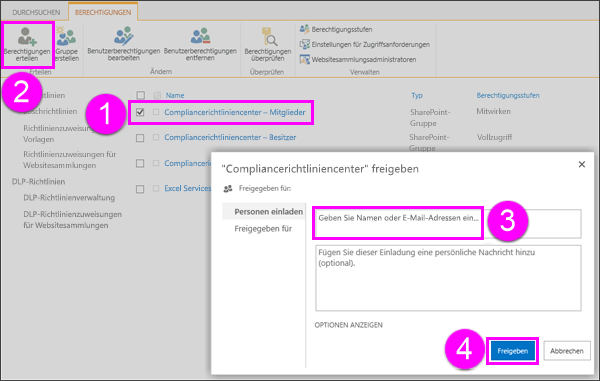
Schritt 1: Erstellen einer DLP-Richtlinie
Nachdem Sie das Compliancerichtliniencenter erstellt und ihm Benutzer hinzugefügt haben, können Sie eine DLP-Richtlinie erstellen. Dies erfolgt in zwei Schritten: Zuerst erstellen Sie die Richtlinie, und dann weisen Sie die Richtlinie einer oder mehreren Websitesammlungen zu, deren vertrauliche Informationen Sie schützen möchten.
-
Wechseln Sie zur Websitesammlung "Compliancerichtliniencenter", und wählen Sie im linken Navigationsbereich DLP-Richtlinienverwaltung aus.
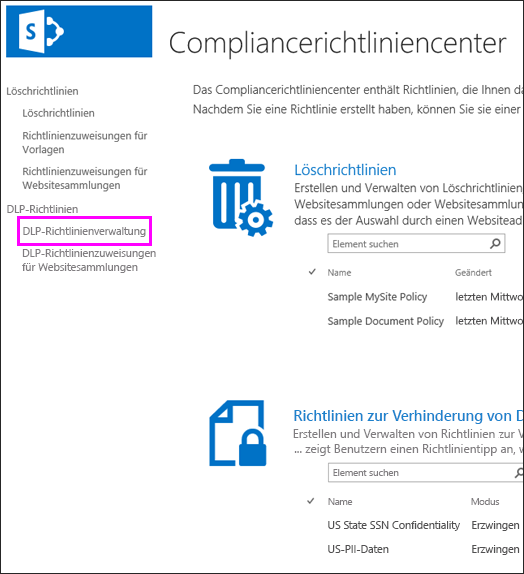
-
Wählen Sie Neues Element aus.
-
Wählen Sie unter Neue DLP-Richtlinie eine dieser Optionen aus:
-
Geben Sie einen Namen für die Richtlinie ein.
-
Wählen Sie die Vorlage aus, die der gesetzlichen Vorschrift entspricht, gemäß der Sie vertrauliche Informationen schützen müssen. Jede DLP-Vorlage dient zum Bestimmen und Schützen bestimmter Arten vertraulicher Informationen. Die Vorlage "USA – Finanzdaten" identifiziert beispielsweise Inhalte, die US-Bankleitzahlen (ABA Routing Number), Kreditkartennummern oder US-Bankkontonummern enthalten.
-
Geben Sie eine Zahl ein, die die Mindestanzahl von Vorkommen eines bestimmten Typs vertraulicher Daten bestimmt, die in einem Dokument enthalten sein muss, ehe automatisch Schutzmaßnahmen erfolgen (Schadensbericht senden, Richtlinientipp zeigen, Zugriff blockieren).
Wenn Sie z. B. die Vorlage "USA – Finanzdaten" auswählen und hier 10 eingeben, erfolgt eine Aktion erst dann, wenn ein Dokument mindestens 10 US-Bankleitzahlen, 10 Kreditkartennummern oder 10 US-Bankkontonummern enthält. Die Mindestanzahl gilt für jeden Typ vertraulicher Informationen und nicht für deren Summe.
-
Geben Sie eine gültige E-Mail-Adresse ein (in der Regel die eines Compliance Officers), an die ein Schadensbericht gesendet wird, wenn eine Übereinstimmung mit einer DLP-Richtlinie gefunden wird. Dieser Bericht enthält Details zum erkannten Inhalt, wie z. B. Titel, Dokumentbesitzer und Art der erkannten vertraulichen Informationen. Wenn Sie mehrere Adressen eingeben, trennen Sie diese durch ein Semikolon (;).
-
Benachrichtigen der Benutzer mit einem Richtlinientipp, wenn Dokumente, die vertrauliche Informationen enthalten, gespeichert oder bearbeitet werden. Der Richtlinientipp wird in einem Dokument auf der Website angezeigt und erläutert, warum es in Konflikt mit einer DLP-Richtlinie steht. Benutzer können anschließend Abhilfemaßnahmen ergreifen, indem z. B. die vertraulichen Informationen aus dem Dokument entfernt werden. Sobald das Dokument richtlinienkonform ist, wird der Richtlinientipp ausgeblendet.
-
Sperren des Zugriffs auf die Inhalte für alle Personen mit Ausnahme des Websitebesitzers, Dokumentbesitzers und der Person, die zuletzt Änderungen am Dokument vorgenommen hat. Diese Personen können die vertraulichen Informationen aus dem Dokument entfernen oder andere Abhilfemaßnahmen ergreifen. Wenn das Dokument die Richtlinie erfüllt, werden die ursprünglichen Berechtigungen automatisch wiederhergestellt. Wichtig ist der Hinweis, dass der Richtlinientipp Benutzern die Möglichkeit bietet, die Blockierungsaktion außer Kraft zu setzen. Mithilfe von Richtlinientipps können Sie Ihre Benutzer über Ihre DLP-Richtlinien unterrichten und diese erzwingen, ohne dass Benutzer ihre Arbeit unterbrechen müssen.
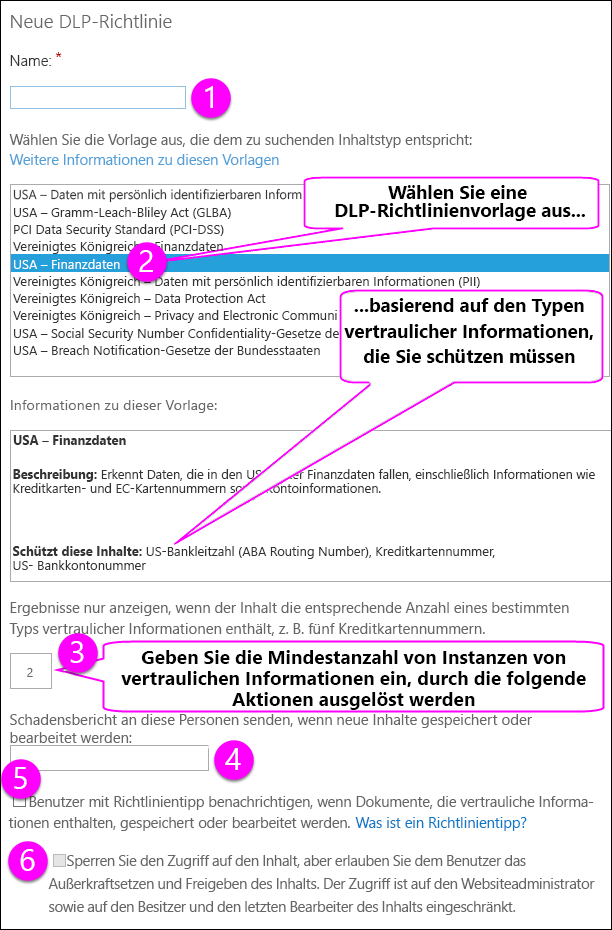
-
-
Wählen Sie abschließend Speichern aus.
Schritt 2: Zuweisen der DLP-Richtlinie zu einer Websitesammlung
Nach der Erstellung einer DLP-Richtlinie müssen Sie sie einer oder mehreren Websitesammlungen zuordnen, in denen Sie vertrauliche Informationen schützen möchten. Eine einzelne DLP-Richtlinie kann mehreren Websitesammlungen zugewiesen werden. Doch Sie müssen jede Zuweisung separat erstellen, und zwar eine für jede Websitesammlung. Im Gegensatz zu Richtlinien für das Löschen von Dokumenten können DLP-Richtlinien nicht einer Websitesammlungsvorlage zugewiesen werden.
-
Wechseln Sie zur Websitesammlung "Compliancerichtliniencenter", und wählen Sie im linken Navigationsbereich DLP-Richtlinien > DLP-Richtlinienzuweisungen für Websitesammlungen aus.
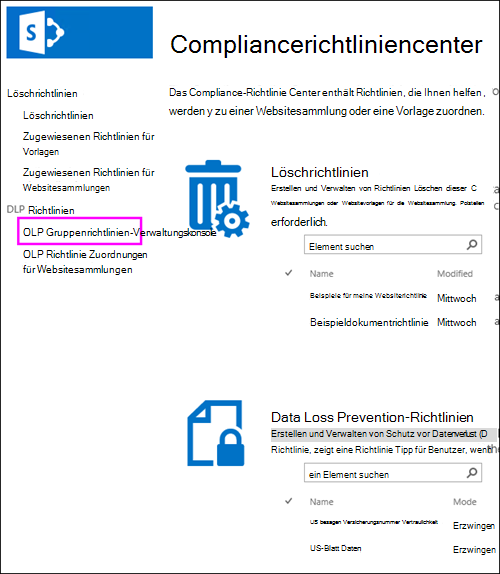
-
Wählen Sie Neues Element aus.
-
Wählen Sie Websitesammlung auswählen aus, suchen Sie den Titel oder die URL der Websitesammlung, und wählen Sie anschließend die Websitesammlung und dann Speichern aus.
Tipp: Wenn Sie Websitesammlungen suchen, können Sie bei der Suche nach dem Titel einer Websitesammlung das Sternchen (*) verwenden. Beispiel: Wenn Sie nach *site* suchen, werden die Websitesammlungen "Inhaltswebsite" und "Standardwebsite für die Veröffentlichung" zurückgegeben. Auch die Eingabe nur eines Sternchens in das Suchfeld und die anschließende Suche bieten eine schnelle Möglichkeit, viele (aber nicht alle) Websitesammlungen anzuzeigen.
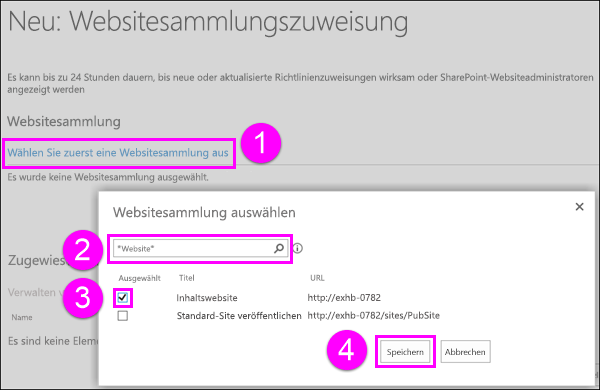
-
Wählen Sie Zugewiesenen Richtlinien verwalten und dann eine DLP-Richtlinie aus, und klicken Sie auf Speichern.
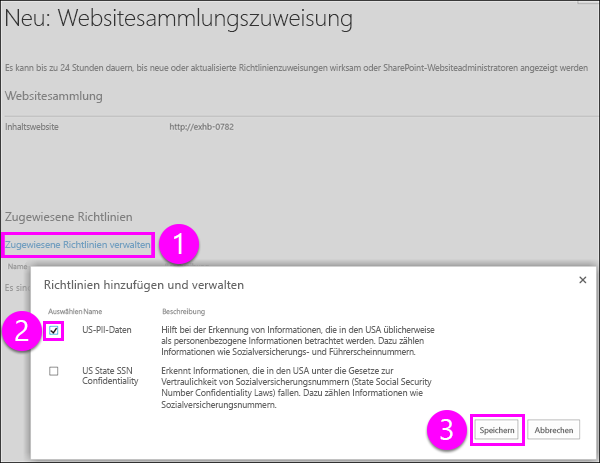
-
Wählen Sie abschließend Speichern aus.
Bearbeiten einer DLP-Richtlinie
Sie können eine DLP-Richtlinie jederzeit bearbeiten.
-
Wechseln Sie zur Websitesammlung "Compliancerichtliniencenter", und wählen Sie im linken Navigationsbereich DLP-Richtlinienverwaltung aus.
-
Wählen Sie den Titel der zu bearbeitenden Richtlinie aus, nehmen Sie Änderungen vor, und klicken Sie auf Speichern.
Deaktivieren einer DLP-Richtlinie durch Löschen der Richtlinienzuweisung
Wenn Sie eine DLP-Richtlinie für eine bestimmte Websitesammlung deaktivieren möchten, müssen Sie die DLP-Richtlinienzuweisung löschen. Wenn Sie eine Richtlinienzuweisung löschen, gilt die Richtlinie nicht mehr für die Websitesammlung.
-
Wechseln Sie zur Websitesammlung "Compliancerichtliniencenter", und wählen Sie im linken Navigationsbereich DLP-Richtlinien > DLP-Richtlinienzuweisungen für Websitesammlungen aus.
-
Wählen Sie die Richtlinienzuweisung und dann Weitere Optionen > Element löschen aus.
Löschen einer DLP-Richtlinie
-
Wechseln Sie zur Websitesammlung "Compliancerichtliniencenter", und wählen Sie im linken Navigationsbereich DLP-Richtlinienverwaltung aus.
-
Wählen Sie die Richtlinie, dann auf dem Menüband die Registerkarte Elemente und danach Element löschen aus.










